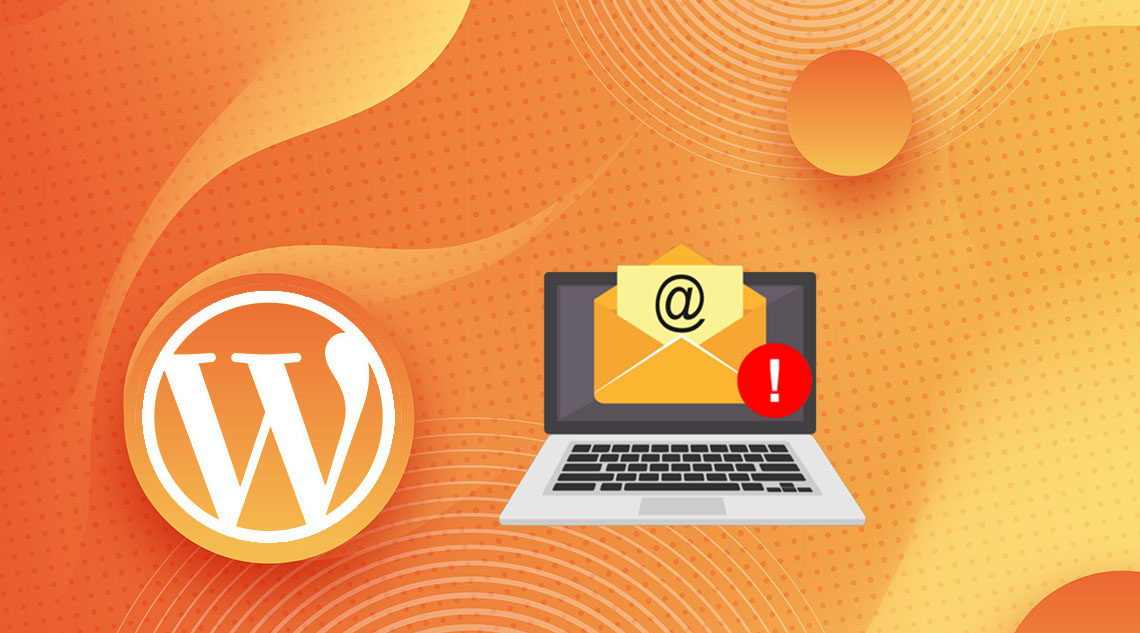
Вы хотите изменить имя отправителя по умолчанию и адрес электронной почты для исходящих писем WordPress? По умолчанию WordPress использует «WordPress» в качестве имени отправителя для всех исходящих электронных писем с уведомлениями WordPress. В этой статье мы покажем вам, как изменить имя отправителя по умолчанию и адрес электронной почты в исходящей электронной почте WordPress.
^
Почему вы должны изменить информацию об отправителе по умолчанию в WordPress?
Имя отправителя WordPress по умолчанию – «WordPress», которое отправляет электронные письма с несуществующего адреса электронной почты (wordpress@yourdomain.com) в качестве электронного письма отправителя.
Многие спам-фильтры блокируют ваши электронные письма WordPress, считая их спамом. Иногда он даже не попадает в папку со спамом.
Подробнее об этом читайте в нашем руководстве о том, как исправить WordPress, не отправляя проблему с электронной почтой.
Исходящие уведомления по электронной почте важны, и вы должны использовать свой собственный бренд и адрес электронной почты. Это повышает подлинность вашего бренда и повышает узнаваемость имени среди ваших пользователей.
Давайте посмотрим, как изменить имя отправителя по умолчанию и адрес электронной почты в исходящих почтовых уведомлениях WordPress.
Способ 1. Изменение имени отправителя по умолчанию и электронной почты с помощью плагина
Первое, что вам нужно сделать, это установить и активировать плагин CB Change Mail Sender. Для получения более подробной информации, смотрите наше пошаговое руководство по установке плагина WordPress.
После активации вы увидите новый пункт меню с пометкой CB Mail Sender на панели администратора WordPress. Нажав на нее, вы попадете на страницу настроек плагина.
^
Вам нужно будет ввести имя и адрес электронной почты, которые вы хотите использовать для исходящих писем WordPress.
Не забудьте нажать кнопку «Сохранить изменения», чтобы сохранить настройки.
На этом все ваши письма с уведомлениями WordPress теперь будут содержать имя и адрес электронной почты, которые вы указали в настройках плагина.
Бонусный совет: вы должны использовать профессиональный адрес электронной почты. Смотрите наше руководство о том, как создать профессиональный бизнес адрес электронной почты.
Способ 2: вручную изменить имя отправителя и адрес электронной почты
Этот метод требует, чтобы вы вставили код в ваши файлы WordPress. Если вы новичок в добавлении кода в WordPress, посмотрите наше руководство для начинающих по вставке фрагментов из Интернета в WordPress.
Вам нужно будет добавить следующий код в файл functions.php вашей темы или плагин для конкретного сайта.
^
Этот код просто заменяет имя отправителя WordPress по умолчанию и адрес электронной почты на ваше имя отправителя и адрес электронной почты.
Вы можете проверить это, добавив нового пользователя, изменив пароль или любое другое действие, отправляющее уведомление WordPress по электронной почте.
Мы надеемся, что эта статья помогла вам узнать, как изменить имя отправителя и адрес электронной почты в исходящей электронной почте WordPress. Вы также можете ознакомиться с нашим руководством о том, как отправлять электронную почту всем зарегистрированным пользователям в WordPress.


